ナーブスの基本事項について、まとめてみました。MAYAは覚えることが多くて、こういったことが、ついつい後回しになってしまいます。自分もつい最近知ったことばかりです。忘れないように、書いておくことにします。
【MAYA】ナーブスカーブの基本、CV、ハル、エディットポイント、カーブポイントについて
ナーブスとは
Wikipedeiaにはこうかいてありました。 (リンクはこちらです。NURBS )
「NURBSはNon–Uniform Rational Basis Spline(非一様有理Bスプライン) の略で、
ナーブスの長所と短所
ナーブスは自動車などの機械モデリングでよく使われてきたそうです。表面はカメラが近づくにつれ、ポリゴンではごつごつしてくるのに対し、ナーブスはスムーズです。またナーブスはポリゴンに変えることが容易です。
詳しくはこちらに書きました。
【MAYA】基本操作、モデリングの幅が広がる!ナーブス(NURBS)をポリゴン(Polygon)にする。
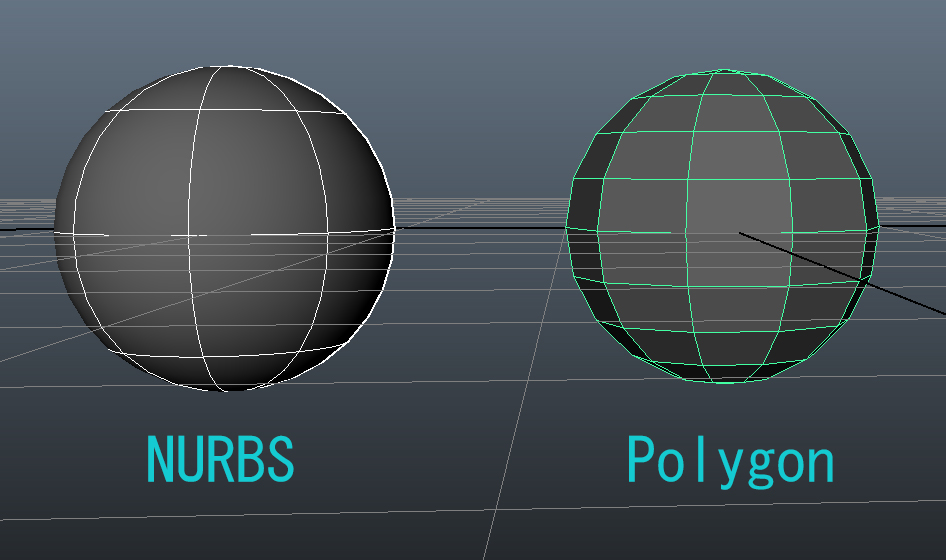
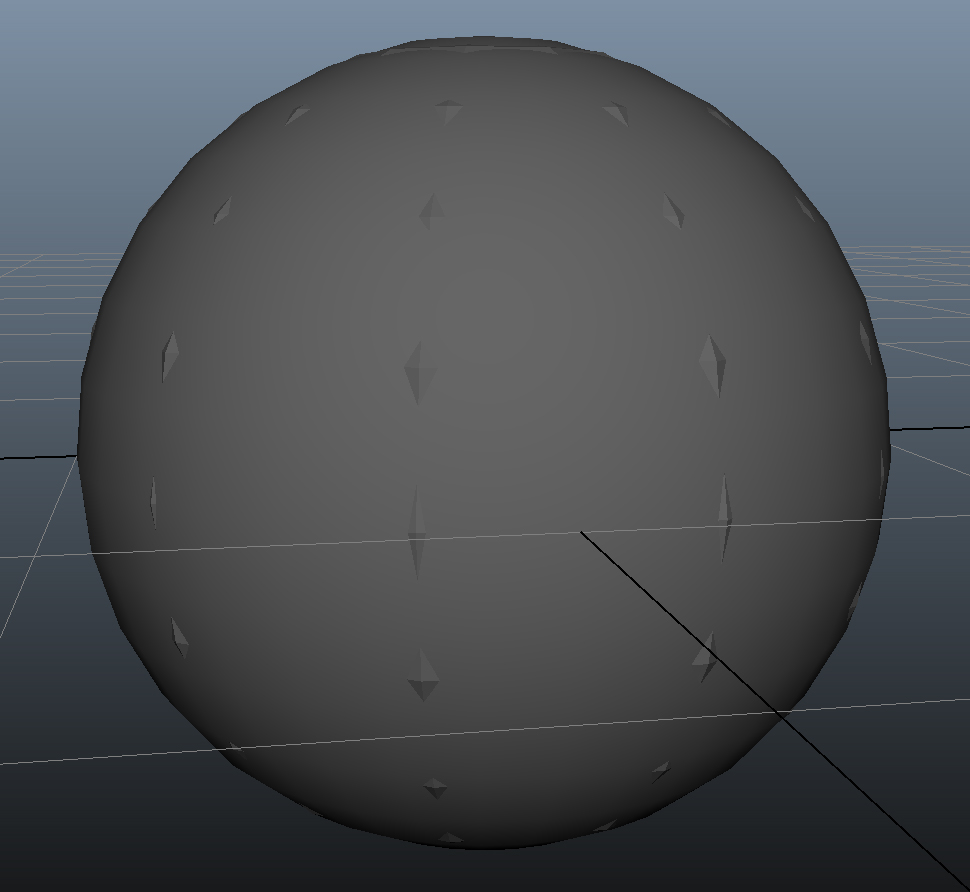
ためしに、ナーブスとポリゴンのSphereを重ねてみましたが、ナーブスの表面からポリゴンの角がゴツゴツ見えていてこのくらい表面の滑らかさが違う事がわかります。
UVのパラメーターも最初からついています。一つCVを動かした場合(図の赤丸の点)、ポリゴンではつまんで引っ張ったような感じですが(ソフトセレクトの変形は除く)、ナーブスではなめらかに変形できます。
ソフトセレクトについてはこちらです。
【MAYA】モデリング、スムースとソフトセレクトで変形させ、モデルのディテールづくりをしよう!
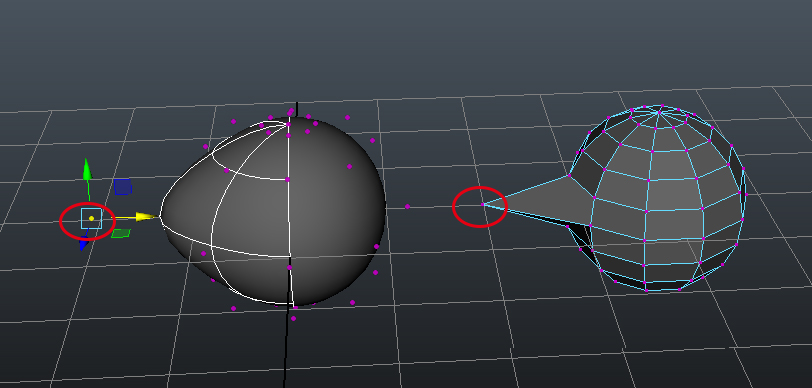
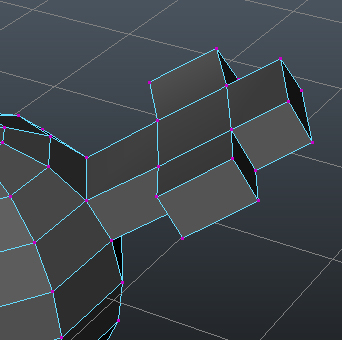
ただし、ナーブスは下図のポリゴンのような枝分かれをつくるのは難しいです。
複雑なモデルになるとモデリングがポリゴンよりも難しくなります。
またモデリングの主流はポリゴンになっているそうで、ポリゴンへの変換が最後に必要になるのではと思いますが、ポリゴンとナーブスそれぞれ使い分けていけばいい気がします。
ナーブスカーブの種類について
ナーブスカーブにはいくつか種類があります。
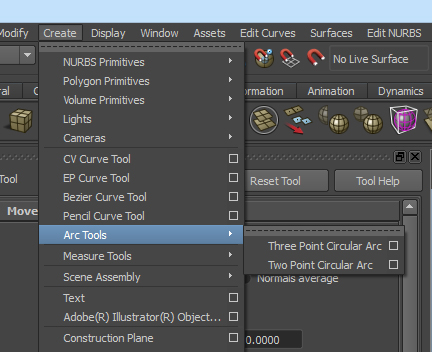
CV Curve Tool
EP Curve Tool
Bezier Curve Tool
Pencil Curve Tool
Arc Tools Three Point Circular Arc
Arc Tools Two Point Circular Arc
このようにたくさんあります。
CV Curve ToolとEP Curve Tool
CV Curve Tool
Create→CV Curve Toolを選び、ラインを始めたいところに始点を打ち、どんどんと点を打っていく事で、カーブを描きます。この時、カーブはラインを打ったところから離れた所にカーブができます。
EP Curve Tool
Create→EP Curve Toolでカーブを描く事ができます。こちらもラインを始めたいところに始点を打ち、どんどんと点を打っていく事で、カーブを描きます。CV Curve Toolと違うのは打ったところをラインが通るので、書きながらラインがどのようになるか予測がしやすいです。
カーブのオプションについて
CV Curve Toolでカーブを描きました。こちらはCV Curve Toolのオプションになります。EP Curve Toolのオプションも同じです。
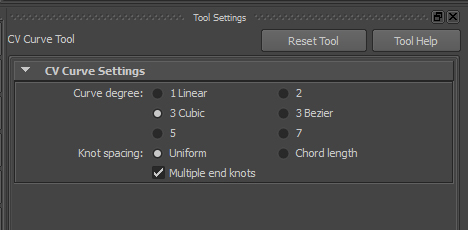
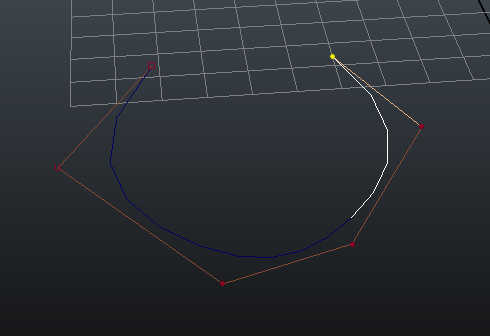
Curve degreeはいくつ点を打つと、カーブが出てくるか設定できます。最初の点を0とするので例えば3(三次)を選ぶと4つ目の点から最初の線が出現します。その後は一つ一つ打つごとに線がでてきます。他の数字でも一緒です。1だと2個目の点から、5だと6個目の点からということになります。
また、この図では白い部分で表されている線がありますが、これをスパンといいます。Enterを押すことでカーブが確定されます。
カーブのメニューについて。
メニューについてはEP Curve ToolでCV Curve Toolで同じような感じですので、CV Curve Toolで作成したラインでメニューの説明をしたいと思います。
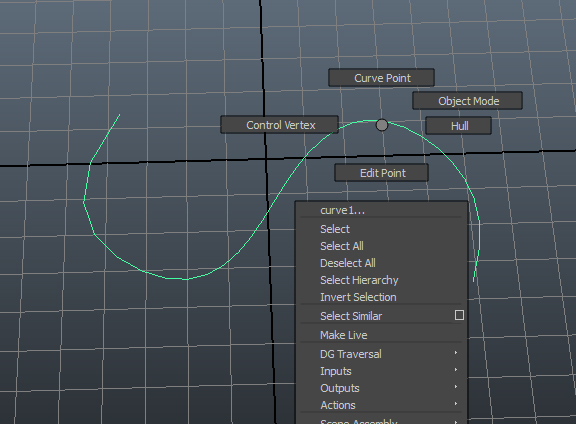
CV Curve Toolでカーブを描き右クリックして、menuを表示しました。
Control Vertex
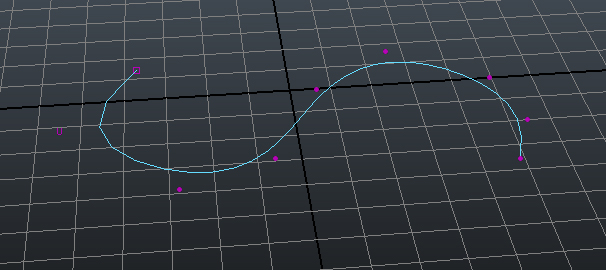
Control Vertexを選ぶとマゼンタの点が出てきます。これがControl Vertexになります。これを動かすことでカーブを変形させることが出来ます。
このControl Vertexが多いほど、繊細な表現ができます。
Edit Point
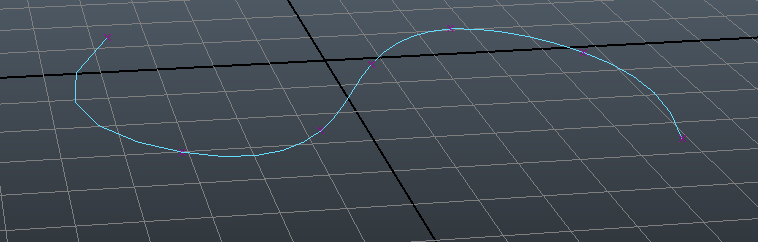
Edit Pointは線上にxのマークとして表示されます。これはカーブのスパンの区切りの位置を表しています。(図がちょっとわかりづらいですが…。)
Hull
Control Vertexを結んだ線です。これを選ぶとカーブ上のControl Vertexを全て選ぶことができ、移動回転、スケールなどカーブを変形させることができます。
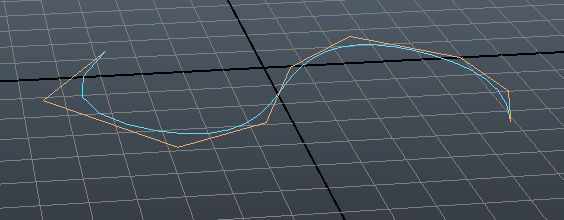
Hullを選択した状態です。
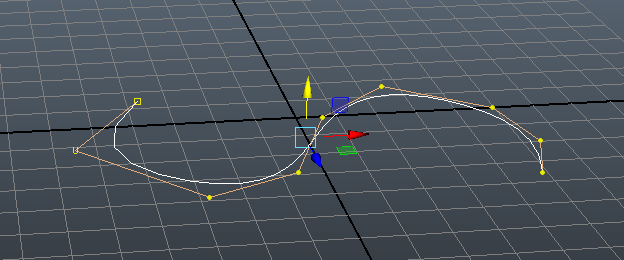
Curve Point
自分で線上の好きな場所にポイントを置けます。置くとmayaの上部にカーブポイント上の位置が数値として現れます。位置確認が出来るとともに、そのポイントからカーブを編集することもできます。緑ラインの数値が位置を表しています。赤丸はCurve Pointです。
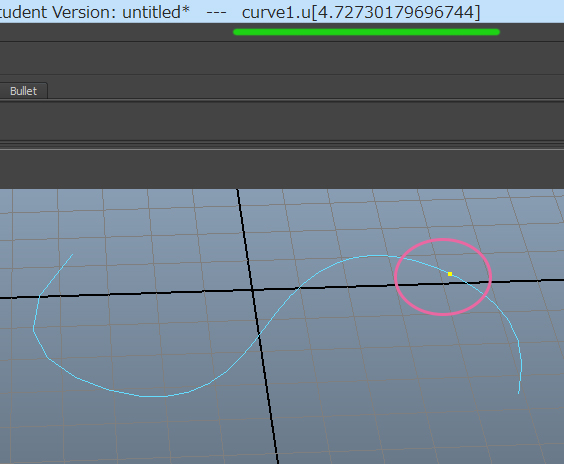
Bezier Curve Toolについて。
Create→Bezier Curve Toolを選び、カーブの始点を打ちどんどんと点を打つことでカーブを描きますが、Bezier Curve Toolでは打つ場所をカーブが通ります。Enterでカーブを確定します。
また他と大きく違う所は、2Dのイラストソフトで描くベジェ曲線同様、点にハンドルを持つことが出来る所です。始点含め、すべての点を打つときにドラッグをすることで、ハンドルを持たせられます。点を打つときにドラッグをしなければ、その点にハンドルを持つことはできません。
また、角を持つ曲線をつくることができます。下のControl Vertexの説明図をご参照ください。(オレンジで囲んだ部分です。)
カーブのメニューについて。
Control Vertex
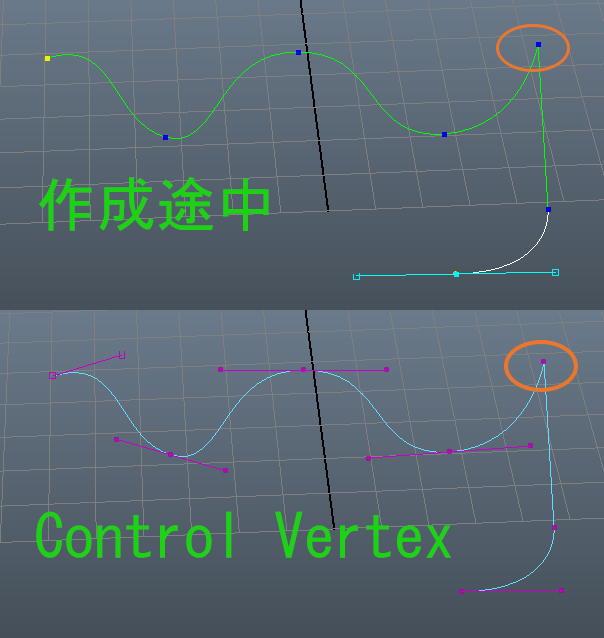
Control Vertexを選ぶとマゼンタの点が出てきます。他と違う所は、ラインの上にControl Vertexが出てくることと、Control Vertexがハンドルを持つことです。
Hull
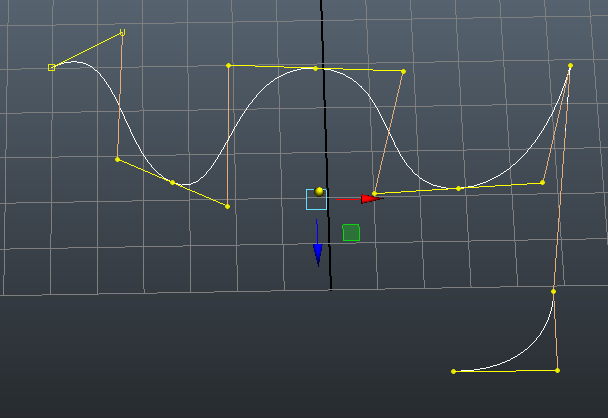
他と基本的に同様ですが、ハンドルが表示されています。(このハンドルは操作できないようです。)
Curve Point
CV Curve ToolとEP Curve Toolと同じです。
(Edit PointはBezier Curve Toolにはありません。)
Pencil Curve Tool
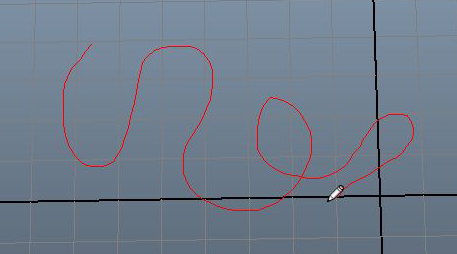
左ドラッグで鉛筆で描くようにカーブを作成できます。
カーブのメニューについて。
Control Vertex
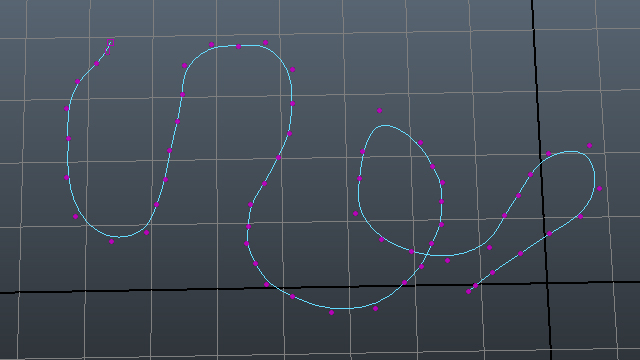
Control Vertexを選ぶとマゼンタの点が出てきます。他と違う所はたくさんのControl Vertexが作られている点です。
Edit Point
マゼンタのXで打たれた点がでますが、Pencil Curve ToolでもControl Vertexと同様にたくさんのEdit Pointが作られます。(下図はちょっと見づらくてすみません。)
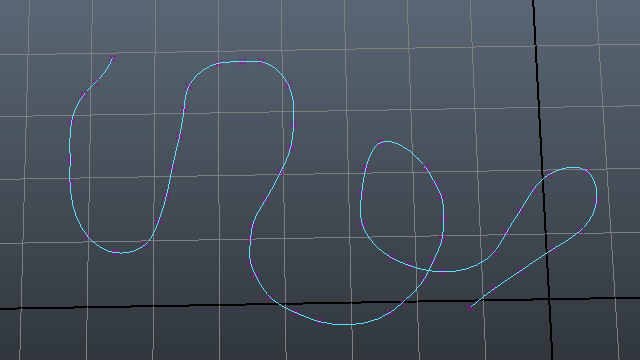
Hull Curve Point
CV Curve ToolとEP Curve Toolと同じです。
Arc Tools のThree Point Circular Arcと Two Point Circular Arcについて。
Three Point Circular Arcは3点を、Two Point Circular Arcは2点をうつことで、円弧を描きます。Enterでの確定前に打った点をドラッグすることで円弧の大きさなどを変更できます。
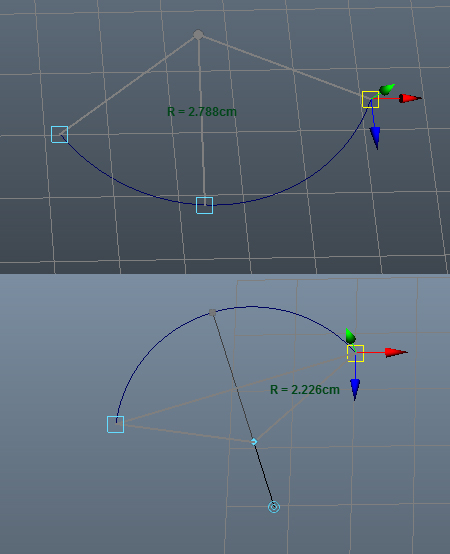
上がThree Point Circular Arcで、下がTwo Point Circular Arcになります。
カーブのメニューについて。
CV Curve ToolとEP Curve Toolと同じだと思われます。
カーブの向きについて。
Control Vertexを選んで、端が□となり、次がUの文字となっている所がカーブの始点となり、カーブの方向が分かります。またカーブは反転できます。オブジェクトモードでカーブを選び、Surfaces→Edit Curves→Reverse Curve Directionを押すことで反転できます。
まとめ
ナーブスカーブの種類は以下の通りです。
CV Curve Tool・・・描くときに打つ点とは離れたところにカーブが作成されます。
EP Curve Tool・・・描くときに打つ点をカーブが通ります。
Bezier Curve Tool・・・描く時に打つ点をカーブが通り、また打つときにドラッグすることでハンドルを持たせられる。角をもったカーブを作ることができます。
Pencil Curve Tool・・・鉛筆で描くようにカーブを描けます。
Arc Tools Three Point Circular Arc・・・三点を打って円弧を描きます。
Arc Tools Two Point Circular Arc・・・二点を打って円弧を描きます。
ナーブスにもたくさんの種類があるので、必要に応じて使い分けていけたらと思います。

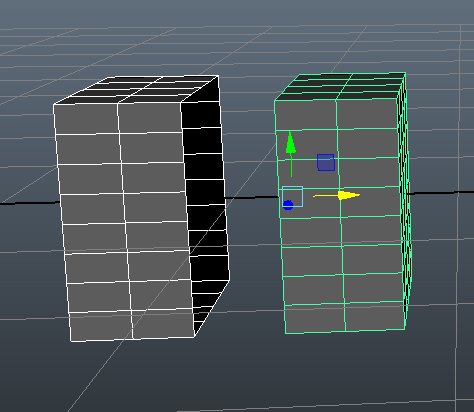
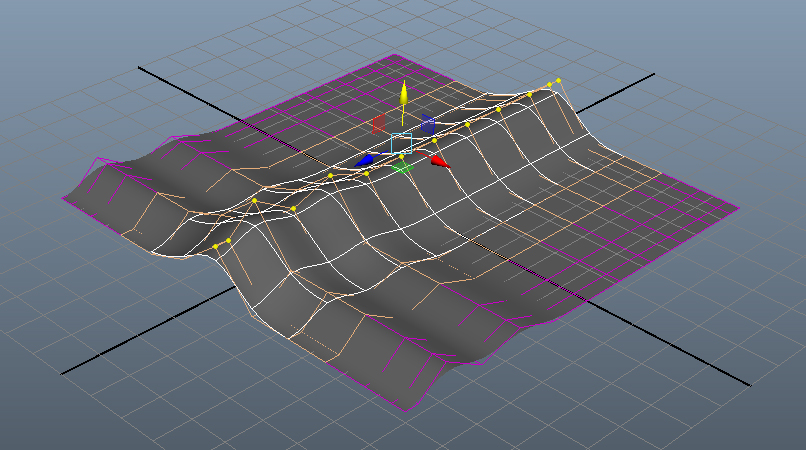
コメント